- ហេតុផលសម្រាប់ធ្វើទ្រង់ទ្រាយជា Flash Drive
- តើធ្វើដូចម្តេចដើម្បីធ្វើទ្រង់ទ្រាយ Flash Drive
- តើធ្វើដូចម្តេចដើម្បីមិនបានធ្វើទ្រង់ទ្រាយជា Flash Drive
- អ្វីដើម្បីឱ្យការធ្វើទ្រង់ទ្រាយឬសម្គាល់ឃើញមុនពេលមួយ Flash Drive Unformatting
1 ហេតុផលសម្រាប់ការធ្វើទ្រង់ទ្រាយជា Flash Drive

មានមនុស្សរាប់ពាន់នាក់ដើម្បីធ្វើទ្រង់ទ្រាយនៃហេតុផលពន្លឺមួយដ្រាយរួមបញ្ចូលទាំងផ្នែករឹងនិងផ្នែកទន់ទាំងពីរនេះគឺមាន។ ការធ្វើទ្រង់ទ្រាយដ្រាយ Flash ដែលជាធម្មតានឹងធានាថាកំហុសណាមួយត្រូវបានជួសជុល។ វាត្រូវបានគេសង្កេតឃើញថាភាគច្រើននៃអ្នកប្រើប្រាស់ធ្វើទ្រង់ទ្រាយថាសរបស់ពួកគេឱ្យបានឆាប់ដូចដែលពួកគេបានជួបប្រទះកំហុស។ នេះគឺជាការខុសទាំងស្រុងដោយសារតែការធ្វើទ្រង់ទ្រាយត្រូវបានបង្កើតជារមណីយដ្ឋានចុងក្រោយដើម្បីធ្វើឱ្យប្រាកដថាបញ្ហាត្រូវបានដោះស្រាយ។ វាគួរតែមិនត្រូវបានអនុវត្តនៅជំហានដំបូង។ សម្រាប់ហេតុផលដូចគ្នានេះដែរការបង្រៀននេះត្រូវបានបង្កើតឡើងដើម្បីធ្វើឱ្យប្រាកដថាអ្នកប្រើទទួលបានល្អបំផុតនិងរដ្ឋនៃដំណើរការសិល្បៈដែលត្រូវបានទាក់ទងទៅនឹងការធ្វើទ្រង់ទ្រាយ។ ប្រសិនបើមានការធ្វើទ្រង់ទ្រាយត្រូវបានធ្វើដោយគ្មានការបម្រុងទុកទិន្នន័យ, ឯកសារបង្រៀននេះនឹងបង្ហាញពីរបៀបទាញយកទិន្នន័យនោះ។ ដំណើរការដែលត្រូវបានលើកឡើងនៅទីនេះគឺជាការងាយស្រួលណាស់ក្នុងការតាមដាននិងអ្នកប្រើគួរតែធ្វើឱ្យប្រាកដថាបានលទ្ធផលល្អបំផុតគឺត្រូវបានទទួលបានដោយធ្វើតាមពួកគេដូចដែលបានរៀបរាប់ដូចខាងក្រោម។ ខាងក្រោមនេះគឺជាហេតុផលមួយចំនួនដែលដ្រាយនេះគឺគួរតែត្រូវបានធ្វើទ្រង់ទ្រាយ:
- ទិន្នន័យដែលខូច
- USB ដែលមិនត្រូវបានស្គាល់
- ការប្រើប្រាស់ជាលើកដំបូង
- USB ដែលបានបង្ហាញនៅលើប្រព័ន្ធនេះប៉ុន្តែវានឹងមិនបើក
- ដ្រាយត្រូវបានរងផលប៉ះពាល់ដោយមេរោគឬមេរោគ។
2 តើធ្វើដូចម្តេចដើម្បីធ្វើទ្រង់ទ្រាយ Flash Drive
ការធ្វើទ្រង់ទ្រាយដ្រាយពន្លឺមួយគឺមិនមែនជាការលំបាកក្នុងការធ្វើ។ អ្នកប្រើគ្រាន់តែត្រូវការដើម្បីធ្វើឱ្យប្រាកដថាដំណើរការត្រឹមត្រូវត្រូវបានអនុវត្ត។ វាត្រូវបានគេផងដែរដែលនឹងត្រូវបានកត់សម្គាល់ឃើញថាអ្នកប្រើគួរទៅសម្រាប់ការសាងសង់នៅក្នុងឧបករណ៍ប្រព័ន្ធដើម្បីអនុវត្តភារកិច្ចនេះហើយវាគួរតែមិនត្រូវបានធ្វើដោយប្រើកម្មវិធីផ្នែកទន់ភាគីទីបី។ កម្មវិធីភាគីទីបីងាយរងគ្រោះដើម្បីសម្របសម្រួលហើយអាចរក្សាទុកទិន្នន័យរបស់អ្នកប្រើនិងបញ្ជូនវានៅលើអ៊ីនធឺណិត។ អ្នកប្រើដូច្នេះគួរពឹងផ្អែកតែនៅលើឧបករណ៍ដែលត្រូវបានផ្តល់ដោយក្រុមហ៊ុន Microsoft ឬប្រព័ន្ធប្រតិបត្តិការដែលកំពុងប្រើដើម្បីធ្វើឱ្យប្រាកដថាពួកគេទទួលបានលទ្ធផលល្អបំផុតនោះ។ ដំណើរការនោះគឺត្រូវបានអនុវត្តតាមក្នុងរឿងនេះគឺមានដូចខាងក្រោមហើយវាគឺជាការងាយស្រួលនៅពេលដែលប្រតិបត្តិជាការពិត:
1. បន្ទាប់ពីបញ្ចូល ដ្រាយ USB ដែល ចូលទៅក្នុងច្រកអ្នកប្រើត្រូវការដើម្បីធ្វើឱ្យប្រាកដថាកុំព្យូទ័ររបស់ខ្ញុំត្រូវបានបើកនិង USB ត្រូវបានចុចខាងស្ដាំនៅក្នុងគោលបំណងដើម្បីស្វែងរកជម្រើសទ្រង់ទ្រាយនេះ:

2. នៅពេលជម្រើសទ្រង់ទ្រាយត្រូវបានជ្រើសទេវានឹងត្រូវបានកត់សម្គាល់ឃើញថាអ្នកប្រើគួរតែធ្វើឱ្យប្រាកដថាប្រអប់ជម្រើសថ្មីមួយដែលជាកន្លែងដែលអ្នកចង់បានត្រូវបានជ្រើសជាការបើកចំហដើម្បីទទួលបានលទ្ធផលល្អបំផុត:
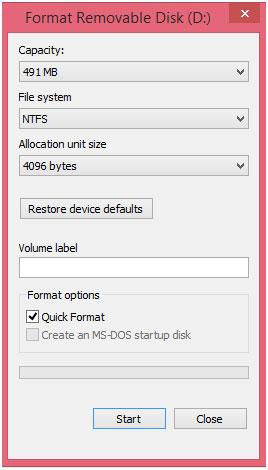
3. ប៊ូតុងសិល្បៈនេះត្រូវបានបន្ទាប់មកនឹងត្រូវបានចុចហើយអ្នកប្រើគួររង់ចាំរហូតដល់ដំណើរការនេះត្រូវបានបញ្ចប់។ វានឹងត្រូវបានកត់សម្គាល់ឃើញថានេះនឹងយ៉ាងពេញលេញបញ្ចប់ដំណើរការសម្រាប់អ្នកប្រើនេះ។ អ្នកប្រើគួរតែធ្វើឱ្យប្រាកដថាដំណើរការនេះត្រូវបានធ្វើម្តងទៀតនៅក្នុងករណីទាំងអស់ដើម្បីធ្វើឱ្យប្រាកដថាល្អបំផុតដែលត្រូវបានបង្ហាញទៅប្រព័ន្ធដូចដ្រាយប្រតិបត្តិការនេះ។
3 តើធ្វើដូចម្តេចដើម្បីមិនបានធ្វើទ្រង់ទ្រាយជា Flash Drive
មានកម្មវិធីអនឡាញក្រៅបណ្ដាញផងដែរជាច្រើនដែលអាចត្រូវបានប្រើដើម្បីស្ដារទិន្នន័យដែលត្រូវបានបាត់បង់ដោយសារការធ្វើទ្រង់ទ្រាយមាន។ កម្មវិធីអនឡាញត្រូវបានគេមិនបានផ្ដល់អនុសាសន៍ទេព្រោះពួកគេមានការមិនត្រឹមតែជាការគំរាមកំហែងសន្តិសុខមួយ, ប៉ុន្តែពួកគេអាចរក្សាទុកទិន្នន័យនិងដើម្បីបញ្ជូនវានៅលើអ៊ីនធឺណិត។ វាគឺជាការដើម្បីត្រូវបានកត់សម្គាល់ថាកម្មវិធីអ៊ីនធឺណិតគឺមានទាំងអស់មិនគួរឱ្យទុកចិត្តនិងអ្នកប្រើគួរធ្វើឱ្យប្រាកដថាតែកម្មវិធីដែលមានសុវត្ថិភាពត្រូវបានប្រើ។ Wondershare ការងើបឡើងវិញទិន្នន័យ គឺជាកម្មវិធីមួយដែលអាចត្រូវបានប្រើ។ វាគឺជាផ្នែកមួយនៃការល្អបំផុតនិងកម្មវិធីសិល្បៈរបស់រដ្ឋដែលគួរត្រូវបានប្រើដើម្បីធ្វើឱ្យប្រាកដថាអ្នកប្រើទទួលបានសេវាមិនបានធ្វើទ្រង់ទ្រាយល្អបំផុតក្នុងការអោយមានការរំខានណាមួយដោយគ្មានការ។ ដំណើរការនៃការប្រើប្រាស់កម្មវិធីនេះផងដែរគឺជាការងាយស្រួលណាស់ក្នុងការតាមដាននិងអ្នកប្រើគួរតែធ្វើឱ្យប្រាកដថាវាត្រូវបានបន្តនៅក្នុងពេញលេញដោយគ្មានរំលងជំហានណាមួយឡើយ។

- យកឯកសារដែលបាត់ឬលុប, រូបថត, អូឌីយ៉ូ, តន្ត្រី, អ៊ីម៉ែលពីឧបករណ៍ផ្ទុកណាមួយដែលមានប្រសិទ្ធិភាព, ដោយសុវត្ថិភាពនិងបានបញ្ចប់ទាំងស្រុង។
- ផ្ដល់ការគាំទ្រដល់ការងើបឡើងវិញទិន្នន័យពីធុងសំរាម, ដ្រាយវ៍រឹង, កាតអង្គចងចាំ, ដ្រាយពន្លឺ, កាមេរ៉ាឌីជីថលនិងកាមេរ៉ា។
- ផ្ដល់ការគាំទ្រដល់ការងើបឡើងវិញទិន្នន័យសម្រាប់ការលុបរំពេច, ការធ្វើទ្រង់ទ្រាយ, អំពើពុករលួយដ្រាយរឹង, វាយប្រហារដោយមេរោគ, ប្រព័ន្ធគាំងនៅក្រោមស្ថានភាពខុសគ្នា។
- ការមើលជាមុនមុនពេលដែលការងើបឡើងវិញអនុញ្ញាតឱ្យអ្នកដើម្បីធ្វើឱ្យការងើបឡើងវិញជ្រើសរើស។
- ប្រព័ន្ធប្រតិបត្តិការគាំទ្រ: ប្រព័ន្ធប្រតិបត្តិការ Windows 10/8/7 / XP / Vista, Mac OS X (Mac OS X 10.6, 10.7 និង 10.8, 10.9, 10.10 Yosemite, 10.10, 10.11 អែល Capitan, 10,12 សៀរ៉ា) នៅលើផលិតផល iMac, ម៉ាស៊ីន MacBook, ការ Mac Pro ល
អ្នកប្រើគួរតែទាញយកនិងដំឡើងកម្មវិធីនេះពីតំណផ្លូវការនៅ https://datarecovery.wondershare.com/data-recovery/guide.html ។
Setp 1. ជ្រើសប្រភេទឯកសារដើម្បីចាប់ផ្តើមដំណើរការដោយគ្មានបញ្ហាឬបញ្ហាណាមួយ:

Setp 2. ទីតាំង, ឧបករណ៍ចល័តខាងក្រៅ (នៅលើ USB flash ដ្រាយ, ដ្រាយរឹងខាងក្រៅ, ម៉ាស៊ីនថតឌីជីថលឬទូរស័ព្ទដៃ) គួរតែបន្ទាប់មកត្រូវបានជ្រើសសម្រាប់ស្កេនដូច្នេះការស្វែងរកចំណុចចាប់ផ្តើមជើង pin:

Setp 3. ពេលដែលឯកសារត្រូវបានរកឃើញវិញវាត្រូវបានណែនាំដើម្បីធ្វើឱ្យប្រាកដថាមនុស្សដែលល្អបំផុតត្រូវបានជ្រើសរើសនិងបានស្ដារឡើងវិញដោយប្រើប៊ូតុងសង្គ្រោះ:

4 រឿងដើម្បីសម្គាល់ឃើញមុនពេលការធ្វើទ្រង់ទ្រាយឬ Unformatting យភ្លស
មានរឿងជាច្រើនដែលគួរត្រូវបានកត់សម្គាល់ឃើញថាមុនពេលដ្រាយត្រូវបានធ្វើទ្រង់ទ្រាយទេ។ អ្វីដែលសំខាន់មួយគឺសុខភាពរបស់ដ្រាយ។ នៅក្នុងករណីនៃការបាត់បង់ទិន្នន័យអ្នកប្រើគួរតែធ្វើឱ្យប្រាកដថាឧបករណ៍នេះមិនត្រូវបានរងផលប៉ះពាល់ដោយមេរោគឬមេរោគនិងត្រូវបានធ្វើទ្រង់ទ្រាយត្រឹមត្រូវ។
បញ្ជីនៃកម្មវិធីដែលអ្នកប្រើចង់បានស្ដារឡើងវិញគួរតែត្រូវបានជ្រើសមុនពេលដៃ។ វាគួរតែត្រូវបានកត់សម្គាល់ថាអ្នកប្រើត្រូវតែជ្រើសឯកសារដែលត្រូវបានទាមទារពេលដែលការងើបឡើងវិញនេះត្រូវបានបញ្ចប់។
Flash Drive ការងើបឡើងវិញ
- លក្ខណៈពិសេស Flash Drive +
- ដ្រាយភ្លពិសេស +
- បញ្ហានិងការដោះស្រាយបញ្ហា +
- ភ្លឯកសារ Drive +
- Flash Drive ទិន្នន័យ +
-
- សង្គ្រោះទិន្នន័យពីមេឌៀចល័ត
- បានវិញឯកសារដែលបានលុបពីដ្រាយមេដៃ
- ឧបករណ៍ flash និងការងើបឡើងវិញឯកសារភ្ជាប់ថាស PNY
- ការងើបឡើងវិញ flash និង Adata ដ្រាយ
- ការងើបឡើងវិញ Lexar flash និង jumpdrive ដ្រាយ
- ការងើបឡើងវិញតំបន់ Silicon អំណាច Flash Drive
- ការងើបឡើងវិញ flash និង Kingston ដ្រាយ
- ការងើបឡើងវិញ flash និងក្រុមហ៊ុន Toshiba ដ្រាយ
- Recvoer Flash Drive +
-
- ការងើបឡើងវិញដ្រាយ Flash ដែល SanDisk
- ការងើបឡើងវិញ flash និង Emtec ដ្រាយ
- ការងើបឡើងវិញដ្រាយពន្លឺ flash verbatim
- ការងើបឡើងវិញ Centon អេឡិចត្រូនិ datastick
- យូអេសប៊ី Garmin ការងើបឡើងវិញដំបងអាន
- ការងើបឡើងវិញរបស់ USB Imate
- ការងើបឡើងវិញ flash និង Pexagon ដ្រាយ
- របស់ USB flash និងការសំខាន់ចាំបាច់ងើបឡើងវិញដ្រាយ
- Memorex flash និងការងើបឡើងវិញដ្រាយ
- ដាណេ Elec flash និងការងើបឡើងវិញដ្រាយ
- ការងើបឡើងវិញ flash និងដ្រាយ USB ដែល Mimoco
- ម៉ាក Flash Drive +
-
- ការងើបឡើងវិញ flash និង Maxell ដ្រាយ
- ការងើបឡើងវិញ flash និង Corsair ដ្រាយ
- ការងើបឡើងវិញ flash និងប្លែងដ្រាយ
- DataTraveler Kingston flash និងការងើបឡើងវិញដ្រាយ
- Corsair Voyager flash និងការងើបឡើងវិញដ្រាយ
- ការងើបឡើងវិញ flash និង Cruzer ដ្រាយ
- ប៉ាទ្រីយ៉ូត Xporter flash និងការងើបឡើងវិញដ្រាយ
- ការងើបឡើងវិញ flash និង PQI ដ្រាយ
- បានវិញ Flash Drive +






